Korak 1: Pokrenite Kubernetes poslužitelj
U ovom koraku pokrećemo Kubernetes poslužitelj koji je minikube koji sadrži podove u spremniku. Minikube cluste možemo pokrenuti izvođenjem sljedeće naredbe:
~$ pokrenite minikubeKada se naredba izvrši, lokalni klaster minikube pokreće se u našoj aplikaciji.
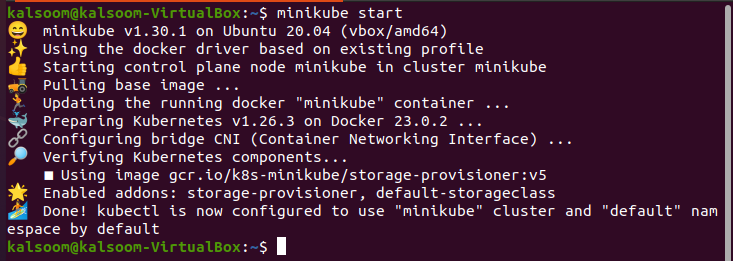
Minikube koristi VirtualBox za izgradnju lokalno dostupnog virtualnog stroja. Možemo brzo implementirati naše naredbe ili usluge u Kubernetes klasterima. Nakon toga ih testiramo lokalno koristeći minikube Kubernetes klaster.
Korak 2: Pregledajte popis svih mahuna zajedno sa slikama u klasteru
Za pokretanje svih ovih naredbi, Kubectl mora biti instaliran na vašem lokalnom sustavu. U ovom koraku naučit ćemo kako pregledati popis slika koji koriste podovi u klasterima i koji je pohranjen u našem spremniku. Možemo pokrenuti sljedeću naredbu u našem Kubectl alatu naredbenog retka da bismo dobili popis pohranjenih slika.
~$ kubectl dobiti mahune --svi-imenski prostori -O jsonpath = '{range .items[]}{'\n'}{.metadata.name}{':\t'}{range .spec.containers[]}{.image}{', '}{end}{end }' | \> vrsta
Kada se naredba izvrši, izlaz se pojavljuje kao na sljedećoj snimci zaslona:
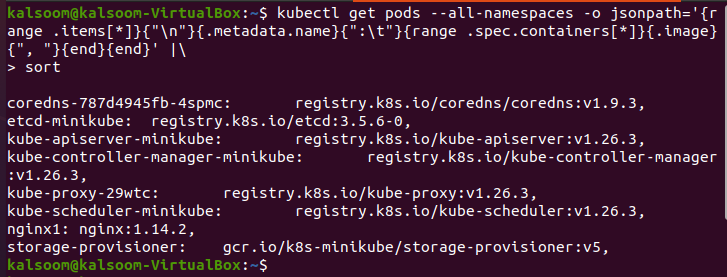
Ova naredba dohvaća popis mahuna prisutnih u klasteru, a zatim dohvaća sve slike koje se nalaze na ovoj stazi. Nakon što su slike pronađene, naredba također sortira te slike u nizu, abecednim redom. Na kraju, broji broj slika koje su prisutne u našem klasteru. Ova naredba vraća izlaz u JSON formatu staze. Raspravljajmo o dijelovima naredbe jedan po jedan:
– -svi-imenski prostori: Lako možemo dohvatiti popis podova u svim imenskim prostorima u našem Kubernetes klasteru. Ovdje su deklarirane sve slike mahuna.
– o jsonpath=': Ovaj parametar daje format izlaza. Format staze JSON u skladu je s danom naredbom i prikazuje naziv modula i slike spremnika, kao i izlazni format. Popis je odvojen tabulatorima, a svaka grupa je odvojena umetanjem novog retka.
|: Kao što vidite, naredbe koriste “|” lik. Koristi se za prijenos izlaza u naredbu za prolaz.
vrsta: Ovaj parametar sortira slike određenim redoslijedom.
Ovo je potpuno objašnjenje naredbe. Nadamo se da razumijete svrhu ove naredbe. Kao što možemo vidjeti na snimci zaslona, popis mahuna i slika prikazani su i odvojeni zarezima.
Korak 3: Nabavite popis slika za određeni blok
U ovom koraku naučit ćemo samo o dohvaćanju specifičnih slika mahuna. U tu svrhu ponovno pokrećemo naredbu koja navodi naziv modula u JSON putanji. Pokrenite sljedeću naredbu da dohvatite slike određene mahune.
~$ kubectl dobiti mahune --svi-imenski prostori -O jsonpath = '{.items[].spec.containers[].image}' -l aplikacija =nginxU ovoj naredbi uzimamo pod pod nazivom “app=ngnix”.
Kada se naredba izvrši, JSON izlazni format staze prikazuje popis svih slika spremnika koje koristi pod koji se zove 'app-ngnix'.

Na taj način možemo dobiti popis slika koje koriste određeni podovi u svim prostorima imena u našoj Kubernetes aplikaciji.
Korak 4: Dobijte popis slika u određenom prostoru naziva u klasteru
Ovo je četvrti korak našeg članka u kojem saznajemo kako možemo dobiti popis slika u odnosu na određeni prostor imena u našem Kubernetes klasteru. Izvodimo sljedeću naredbu u našem Kubectl alatu naredbenog retka:
~$ kubectl dobiti mahune --prostor imena biti sustav -O jsonpath = '{.items[].spec.containers[].image}'U ovoj naredbi želimo dohvatiti slike imenskog prostora čije je ime 'kube-system' koji koriste podovi u našem Kubernetes klasteru.
Popis slika prikazuje se u izlazu koji se proizvodi kada se naredba izvrši. Evo snimke zaslona:

JSON format staze izlaza lako se dobiva pokretanjem naredbe. Svaki redak u izlazu približava se slici spremnika koju koristi pod u prostoru imena 'kube-system'. Format izlaza prikazan je JSON predloškom staze koji se koristi u naredbi. U ovom primjeru, predložak “.items[].spec.containers [].image” vraća sliku spremnika koju koristi svaki pod u prostoru naziva.
Korak 5: Nabavite popis slika svih prostora imena Go predloška
U ovom koraku naučit ćemo postupak dohvaćanja popisa slika svih imenskih prostora koji koriste podovi koji koriste izlazni format 'go template' u Kubernetes klasteru. Za to koristimo sljedeću naredbu:
~$ kubectl dobiti mahune --svi-imenski prostori -O go-predložak --predložak = '{{range .ite ms}}{{range .spec.containers}}{{.image}} {{end}}{{end}}'Prije nego što prijeđemo na izlaz, raspravimo prvo parametre naredbe kako biste imali ideju o tome kako možemo koristiti različite parametre u našoj naredbi. Možemo početi s novim parametrima o kojima se prije nije raspravljalo:
-o go-predložak: Ovo pokazuje da izlazni format mora biti u skladu s notacijom 'go-template'.
– -template=”{{raspon. stavke}} {{raspon. spec.containers}}{{.image}} {{end}}{{end}}”: Ovo daje predložak koji će se koristiti za izlaz. Ovaj predložak iterira kroz popis mahuna koji dohvaća sliku spremnika za svaki. Rezultat je popis slika spremnika odvojen razmakom koji koriste svi podovi u svim imenskim prostorima u klasteru.
Nakon izvršenja prethodne naredbe, dobivate sljedeći izlaz:
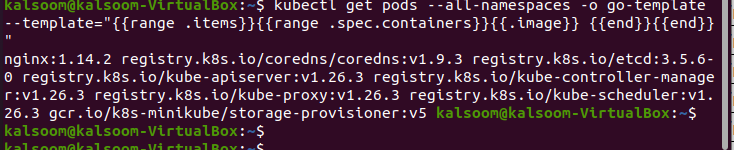
Ovo su svi koraci kroz koje možemo dohvatiti popis slika koje koriste podovi u našem Kubernetes spremniku.
Zaključak
Zaključujemo da možemo jednostavno dohvatiti popis pohranjenih slika u spremniku u našoj aplikaciji Kubernetes uz pomoć alata kubectl za naredbeni redak. U Kubernetesu možemo dobiti popis slika na različite načine. Svaka metoda je jasno objašnjena u danim koracima. Opcija “–all namespace” dobiva slike svih imenskih prostora koje koristi modul koji su pohranjeni u spremniku i lako ih je dohvatiti pokretanjem naredbi. Možete slijediti sve korake za svoju aplikaciju kako biste dobili popis slika pokretanjem naredbi u alatu naredbenog retka kubectl.